Come utilizzare le funzionalità di notebook e impostazioni di Cortana
Cortana è l'assistente di produttività personale di Microsoft in Microsoft 365. Sebbene la funzione Notebook di Cortana sia scomparsa, puoi comunque utilizzare lo strumento per ottenere di più con meno sforzo. Cortana può trovare ciò di cui hai bisogno, aiutarti a rimanere informato e in pista e semplificare la collaborazione.
Le istruzioni in questo articolo si applicano a Microsoft 365 su Windows 10.
Attiva la modalità Cortana
Dopo aver abilitato la parola di attivazione, puoi usare la tua voce per lavorare con Cortana.
-
Vai alla barra di ricerca nella barra delle applicazioni di Windows, digita Cortanae selezionare Aprire. Accedi con il tuo Nome utente e password di Windows, se richiesto.
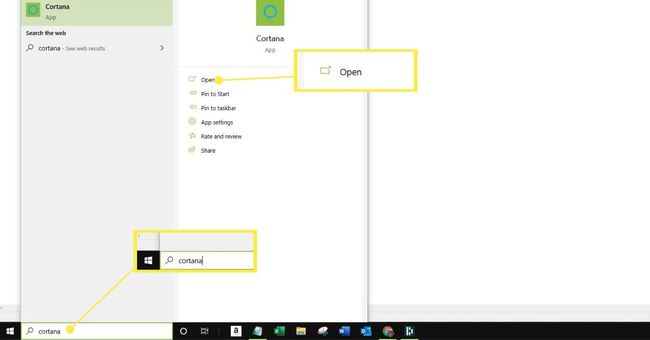
-
Selezionare Apri menu nell'angolo in alto a sinistra dello schermo, che è rappresentato da tre punti.
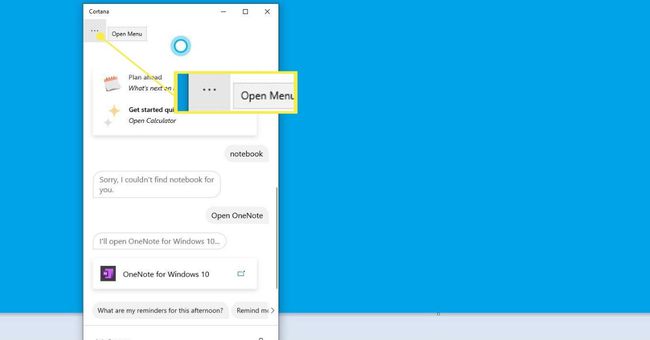
-
Selezionare Impostazioni.
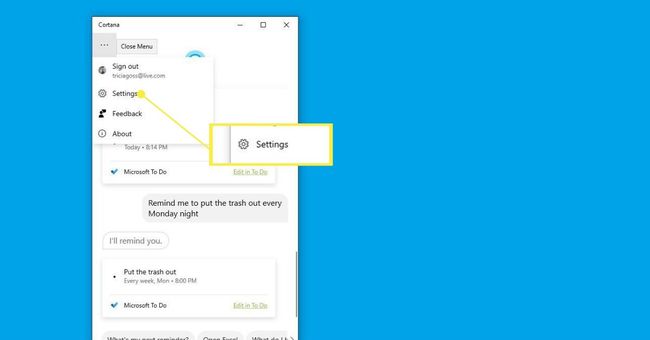
-
Selezionare Attivazione vocale.
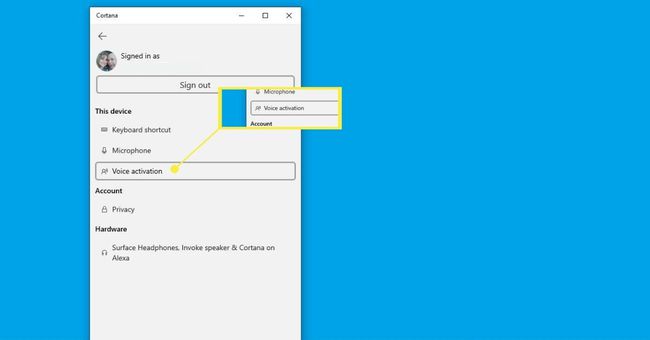
-
Se richiesto, seleziona Apri le impostazioni sulla privacy dell'attivazione vocale.

-
Accendere Consenti alle app di utilizzare l'attivazione vocale
e Consenti a Cortana di rispondere alla parola chiave "Cortana". Uscire dal menu delle impostazioni e iniziare a utilizzare l'attivazione vocale.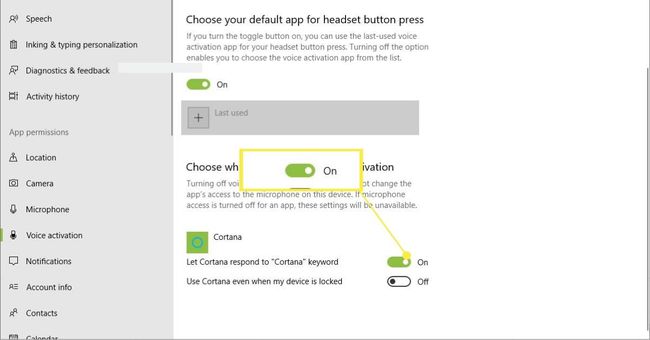
Quando dici Cortana, si apre una piccola finestra con un cerchio blu, che indica che Cortana sta ascoltando un comando.
In alternativa, puoi aprire Cortana e digitare nel Chiedi a Cortana scatola.
Qualunque sia il modo in cui scegli di interagire con Cortana, puoi utilizzare l'assistente in numerosi modi.
Gestisci il tuo calendario
Cortana può aiutarti a pianificare gli appuntamenti e a tenere traccia degli elementi del tuo calendario. Fai domande o impartisci comandi relativi al tuo programma, come:
- Cortana, cosa c'è nel mio calendario oggi?
- Cortana, qual è il mio prossimo promemoria?
- Cortana, aggiungi un nuovo evento al mio calendario.
Puoi scoprire i dettagli della tua prossima riunione in Microsoft Teams o partecipare a una riunione online. Se accedi con il tuo account di lavoro, puoi anche chiedere a Cortana informazioni sulle persone della tua organizzazione.
Altre cose che puoi fare con Cortana includere:
- Apri le app di Windows 10.
- Crea promemoria.
- Controlla il meteo, il traffico o ottieni indicazioni stradali.
- Cerca le definizioni e rispondi ai calcoli matematici.
Puoi scoprire rapidamente di più chiedendo. Ad esempio, diciamo Cortana, puoi connetterti con Alexa? o Cortana, puoi aprire le impostazioni di Windows?
Oppure, diciamo Cortana, cosa puoi fare? L'assistente offre alcune idee e suggerimenti che potrebbero essere utili.
